Hi,大家好,这里是万能超,一个机械狗。本科时候有接触过arduino,但是由于导师方向原因,转做了3D打印和动力学分析,所以这里是啥都会一点点的万能超,希望能够和大家一起学习讨论。
最近由于兴趣原因,决定重新捡起arduino,所以决定写这个万能超的arduino学习日记跟大家一起重新学习。
最开始的入门学习,我选择跟B站太极创客的学习视频,因为有基础,选择二倍速观看学习。从arduino uno的各个引脚功能到各类元器件的使用方法视频里讲的很清楚,我主要从三个小电路的控制来带大家总结一下一些简单的小函数。本次推送,主要是带大家进行一个小小的入门,写的相对粗略,具体的学习还是要靠大家自主学习,后面我将会带大家开始一个个小项目的制作。
首先,拿出我珍藏已久的乱七八糟元器件和arduino开发板。

里面有杜邦线、面包板、小电阻、发光二极管、电位器、开关等。
Q1·
示例一:用两个开关调节Led灯的亮度
当按左边开关led亮度增加,右边开关led亮度减小。
电路的连接如下图:

代码如下:
bool pushButton1; // 创建布尔型变量用来存储按键开关1的电平状态
bool pushButton2; // 创建布尔型变量用来存储按键开关2的电平状态
int ledPin = 9; //设置LED引脚号
int brightness = 127; //设计LED初始亮度参数
void setup() {
pinMode(2, INPUT_PULLUP); //将引脚2设置为输入上拉模式
pinMode(8, INPUT_PULLUP); //将引脚8设置为输入上拉模式
pinMode(ledPin, OUTPUT); //将LED引脚设置为输出模式
Serial.begin(9600); //启动串口通讯
}
void loop() {
// put your main code here, to run repeatedly:
pushButton1 = digitalRead(2); //读取引脚2电平状态并将其赋值给布尔变量
pushButton2 = digitalRead(8); //读取引脚8电平状态并将其赋值给布尔变量
if (!pushButton1 && brightness > 0){ // 当按下按键开关1并且LED亮度参数大于0
brightness--; // 减低LED亮度参数
//(brightness-- 相当于 brightness = brightness - 1;)
} else if (!pushButton2 && brightness < 255) { //当按下按键开关2并且LED亮度参数小于255
brightness++; //增加LED亮度参数
//(brightness++ 相当于 brightness = brightness + 1;)
}
analogWrite(ledPin, brightness); //模拟输出控制LED亮度
Serial.println(brightness); //将LED亮度参数显示在串口监视器上
delay(10);
}
除注释外的代码解析:
1、数据类型
首先开头bool为定义布尔型变量,其全称为boolean。Arduino开发板是基于C/C++编程语言。因此,具体的数据类型如下表:
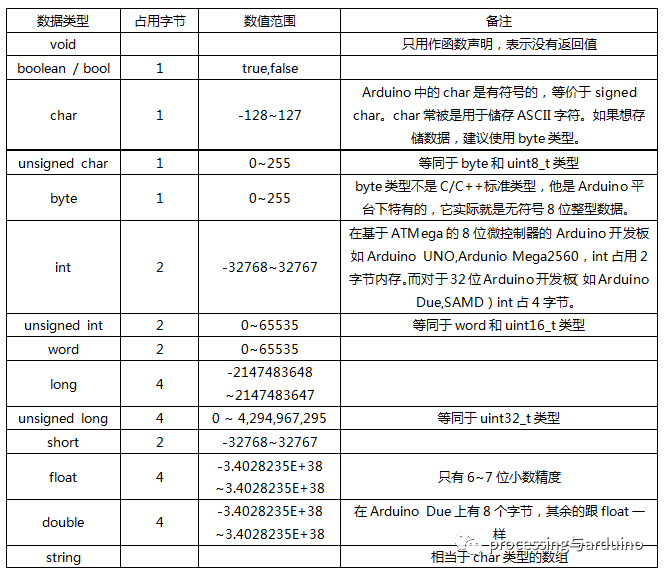
2、pinMode函数
通过pinMode函数可以将引脚模式改为以下三种:
OUTPUT(输出模式):当引脚设置为输出(OUTPUT)模式时,引脚为低阻抗状态。这意味着Arduino可以向其它电路元器件提供电流。也就是说,Arduino引脚在输出(OUTPUT)模式下可以点亮LED或者驱动电机。
INPUT(输入模式):当引脚设置为输入(INPUT)模式时,引脚为高阻抗状态(100兆欧)。此时该引脚可用于读取传感器信号或开关信号。
INPUT_PULLUP(输入上拉模式):Arduino 微控制器自带内部上拉电阻。如果你需要使用该内部上拉电阻,可以通过pinMode()将引脚设置为输入上拉(INPUT_PULLUP)模式。
3、Serial串行通信
串行端口用于Arduino和电脑或其他设备进行通信。我们可以通过串口监视器来查看串口通信。
初学者常用的命令如下:
Serial.begin():设置电脑与Arduino进行串口通讯时的数据传输速率(每秒传输字节数)。
Serial.print():将每一数位以ASCII码形式发送。
4、analogWrite()
将一个模拟数值写进Arduino引脚。这个操作可以用来控制LED的亮度, 或者控制电机的转速。该命令支持以下引脚: 3, 5, 6, 9, 10, 11。
5、if语句
接触过编程的都会知道if语句的流程如下图:
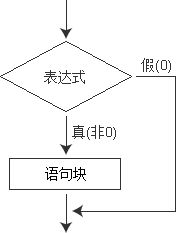
语句表达如下:
if(表达式) {
语句块
}
其意义为:如果 “表达式” 的条件得到满足则执行语句块。否则Arduino将不执行该语句块。
以上述代码为例:
if (!pushButton1 && brightness > 0){ // 当按下按键开关1并且LED亮度参数大于0
brightness--; // 减低LED亮度参数
}
如果按下1并且led亮度大于0成立,那判断为真,执行{}中的语句led亮度减小。
6、delay() 延迟
delay()函数可用于暂停程序运行。暂停时间可以由delay()函数的参数进行控制,单位是毫秒。
Q1·
示例二:用电位器控制灯的亮度
当电位器向右转时,灯的亮度增加,电位器向左转时,灯的亮度减小。
电路连接如下图:

代码如下:
void setup() {
Serial.begin(9600);
pinMode(9,OUTPUT);
}
void loop() {
int analogInputVal=analogRead(A0);//定义变量为A0引脚的值
Serial.println(analogInputVal);//串口监视器显示该值
int brightness = map(analogInputVal,0,1023,0,255);//将电位器的数值等比映射到0-255led的亮度区间
analogWrite(9,brightness);//将亮度传到led
}
除注释外的代码解析:
Map函数
map()可以用来将某一数值从一个区间等比映射到一个新的区间。
以上述代码为例
int brightness = map(analogInputVal,0,1023,0,255);
analogInputVal为要映射的值;0,1023为映射前的最大最小值;0,255为映射后最大最小值。
Q1·
示例三:按下按钮后数码管显示随机数
按下右边按钮后,数码管在随后一段时间显示一个随机数。
电路接线如下:

代码如下:
void setup() {
pinMode(2, INPUT_PULLUP);
Serial.begin(9600);
for (int i = 2; i <= 9; i++) {
pinMode(i, OUTPUT);//为每个需要的引脚设置为输出模式
}
randomSeed(analogRead(A0));//设置为不同的随机数种子
}
void loop() {
int myNumber;
if(!digitalRead(2)){
myNumber = getRandomNumber(0,10);//产生0-9随机数字
}
displayNumber(myNumber);//显示数字
}
int getRandomNumber(int minNumber, int maxNumber){
int randomNumber;
int i;
while(i<5){
i=i+1;
randomNumber=random(minNumber,maxNumber);
displayNumber(randomNumber);
delay(100);
displayClear();
delay(100);
Serial.print("i=");
Serial.println(i);
Serial.print("randomNumber=");
Serial.println(randomNumber);
Serial.println("");
}
return randomNumber;
}
void displayClear(){
// 清理显示内容
digitalWrite(3, LOW);
digitalWrite(4, LOW);
digitalWrite(5, LOW);
digitalWrite(6, LOW);
digitalWrite(7, LOW);
digitalWrite(8, LOW);
digitalWrite(9, LOW);
}
void displayNumber(int ledNumber){
switch(ledNumber){
case 1:
digitalWrite(4, HIGH);
digitalWrite(7, HIGH);
break;
case 2:
digitalWrite(3, HIGH);
digitalWrite(4, HIGH);
digitalWrite(5, HIGH);
digitalWrite(8, HIGH);
digitalWrite(9, HIGH);
break;
case 3:
digitalWrite(3, HIGH);
digitalWrite(4, HIGH);
digitalWrite(5, HIGH);
digitalWrite(7, HIGH);
digitalWrite(8, HIGH);
break;
case 4:
digitalWrite(4, HIGH);
digitalWrite(5, HIGH);
digitalWrite(6, HIGH);
digitalWrite(7, HIGH);
break;
case 5:
digitalWrite(3, HIGH);
digitalWrite(5, HIGH);
digitalWrite(6, HIGH);
digitalWrite(7, HIGH);
digitalWrite(8, HIGH);
break;
case 6:
digitalWrite(3, HIGH);
digitalWrite(5, HIGH);
digitalWrite(6, HIGH);
digitalWrite(7, HIGH);
digitalWrite(8, HIGH);
digitalWrite(9, HIGH);
break;
case 7:
digitalWrite(3, HIGH);
digitalWrite(4, HIGH);
digitalWrite(7, HIGH);
break;
case 8:
digitalWrite(3, HIGH);
digitalWrite(4, HIGH);
digitalWrite(5, HIGH);
digitalWrite(6, HIGH);
digitalWrite(7, HIGH);
digitalWrite(8, HIGH);
digitalWrite(9, HIGH);
break;
case 9:
digitalWrite(3, HIGH);
digitalWrite(4, HIGH);
digitalWrite(5, HIGH);
digitalWrite(6, HIGH);
digitalWrite(7, HIGH);
digitalWrite(8, HIGH);
break;
case 0:
digitalWrite(3, HIGH);
digitalWrite(4, HIGH);
digitalWrite(6, HIGH);
digitalWrite(7, HIGH);
digitalWrite(8, HIGH);
digitalWrite(9, HIGH);
break;
default:
digitalWrite(5, HIGH);
}
}
除注释外的代码解析:
1、 for循环函数
同其他编程一样,for循环的流程图如下:
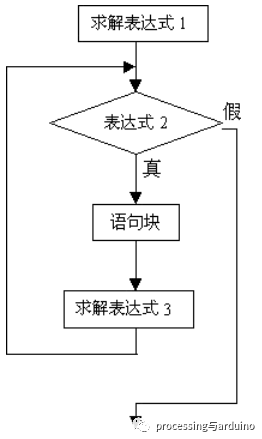
Arduino语句为:
for(表达式1; 表达式2; 表达式3){
语句块
}
其执行过程为:
1) 先求解表达式1。
2) 求解表达式2,若其值为真(非0),则执行括号中的语句块,否则将结束循环。
3) 每一次执行完语句块,Arduino将求解表达式3。
4) 重复执行步骤 2) 和 3),直到循环结束。
以上述代码为例:
for (int i = 2; i <= 9; i++) {
pinMode(i, OUTPUT);//为每个需要的引脚设置为输出模式
}
解释为定义i初始值为2,如果i小于等于9则将第i号引脚设置为输出模式,在将i加1后循环判定。
1、 switch case语句
Arduino语句为:
switch (var) {
case 1:
//当var等于1时执行这里的程序
break;
case 2:
//当var等于2时执行这里的程序
break;
default:
// 如果var的值与以上case中的值都不匹配
// 则执行这里的程序
break;
}
就像if语句,switch…case允许Arduino根据不同的条件运行不同的的程序代码。switch语句通过对一个变量的值与case语句中指定的值进行比较。当一个case语句中的指定值与switch语句中的变量相匹配。就会运行这个case语句下的代码。
2、 创建新函数
如果你想编一些复杂点的程序,实现一些更眩的功能,你会发现你的loop程序会写得非常的长,有时候会搞不清楚具体的一个功能到底写在哪行了。能不能将一个功能的实现写在一个地方,如果要用的时候只要在loop主程序里调用一下就可以了呢?答案当然是可以的,如果你已经学过了c语言等等,你或许已经知道如何来做了,那就是自定义函数。由于内容过多,我们将在以后讲解。
到这里,万能超的arduino学习日记也完成了第一周的学习,我们对arduino的入门操作进行了回顾,以后我们将进行更加复杂深入以及和processing结合的学习,期待以后和大家的见面,如果有什么疑问,可以加入我们的qq群478590904进行讨论学习。
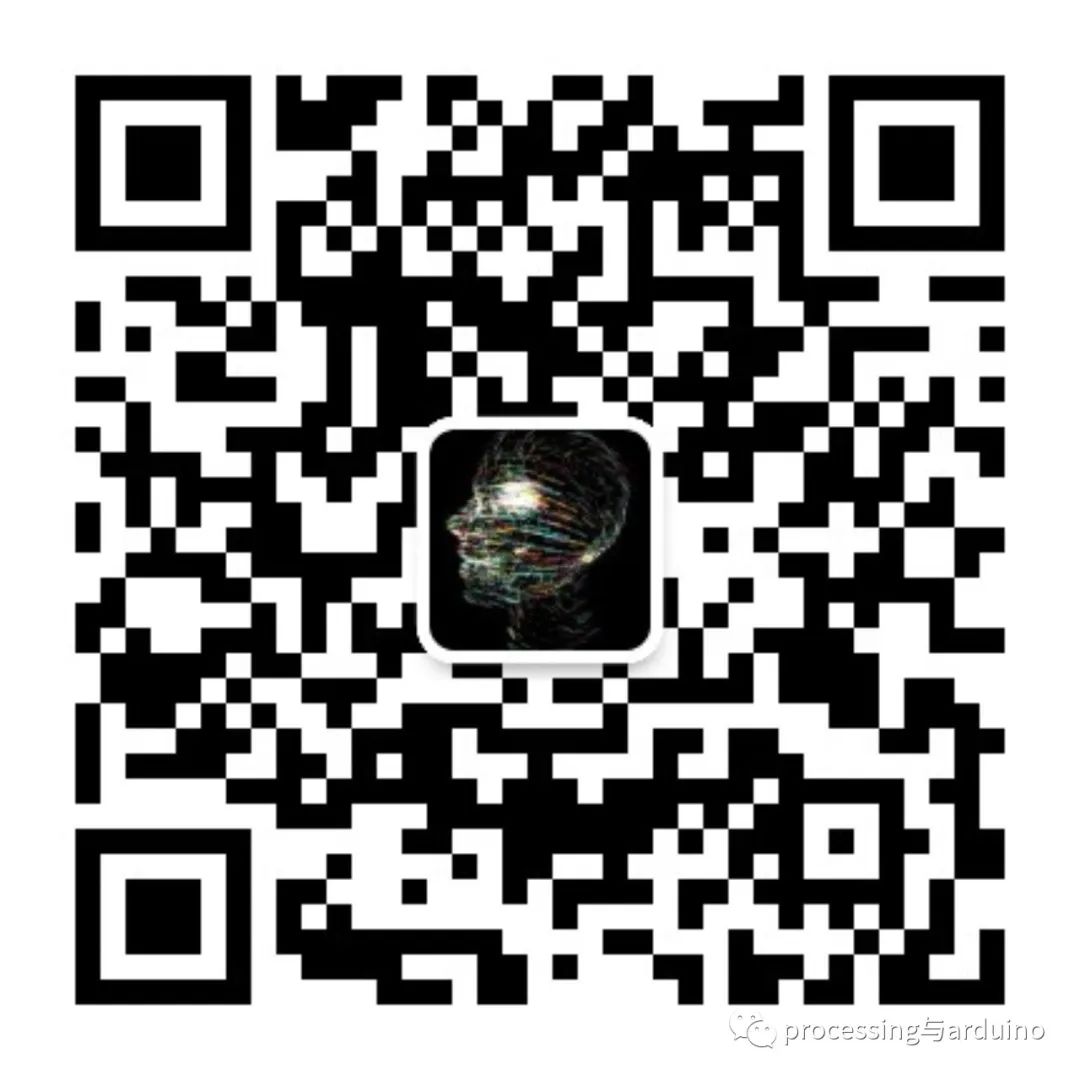
有一种令人向往的
梦想,
激发内心深处的
渴望。
电子艺术
微信公众号:processing与arduino
微信号:chen-mo_shi-jin




















 741
741

 被折叠的 条评论
为什么被折叠?
被折叠的 条评论
为什么被折叠?








